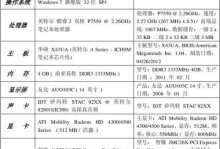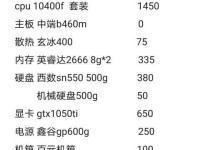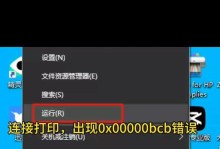在现代科技日新月异的时代,电脑系统升级更新速度快,为了方便安装新的操作系统,很多人选择使用U盘启动安装版系统。本文将为您提供一份详细的制作U盘启动安装版系统教程,帮助您轻松地安装您的系统。

1.准备所需材料和工具
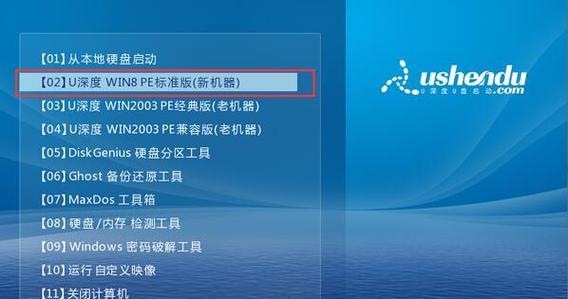
准备一台可用的电脑、一个空白的U盘、以及需要安装的操作系统镜像文件。
2.下载并准备制作工具
下载并安装一个适用于您操作系统版本的U盘启动制作工具,如Rufus、Win32DiskImager等。
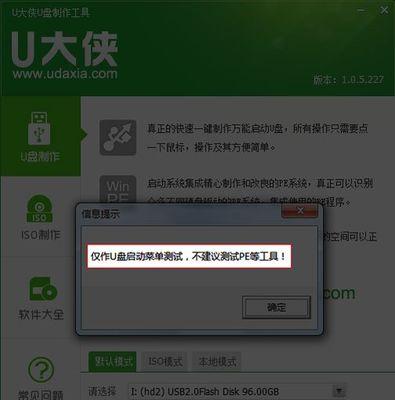
3.插入U盘并打开制作工具
将空白的U盘插入电脑的USB接口,并打开之前下载好的U盘启动制作工具。
4.选择U盘和镜像文件
在制作工具界面中,选择正确的U盘和下载好的操作系统镜像文件。
5.设定启动选项
根据您的需求,设定U盘启动选项,如分区方式、文件系统等。
6.开始制作
点击“开始”按钮,制作工具将开始将操作系统镜像文件写入U盘中,这可能需要一些时间。
7.制作完成
等待制作工具将操作系统镜像文件写入U盘完成,并确认制作成功。
8.设置电脑启动顺序
在需要安装系统的电脑中,进入BIOS设置,将启动顺序调整为首选U盘启动。
9.插入U盘并重启电脑
将制作好的U盘插入电脑,并重新启动电脑。
10.进入系统安装界面
电脑重新启动后,会自动从U盘启动,进入操作系统的安装界面。
11.按照指引安装系统
根据操作系统安装界面上的指引,选择安装方式、分区等设置,并进行系统安装。
12.等待系统安装完成
耐心等待操作系统安装完成,期间电脑可能会自动重启。
13.完成系统安装
当操作系统安装完成后,根据提示进行进一步的设置和个性化配置。
14.移除U盘并重启电脑
安装完成后,将U盘从电脑中移除,并重新启动电脑。
15.检查新安装的系统
电脑重新启动后,检查新安装的系统是否正常工作,并进行必要的更新和驱动安装。
通过本文提供的制作U盘启动安装版系统教程,您可以轻松地安装您所需的操作系统。记得备份重要文件和设置,开始享受全新的系统体验吧!